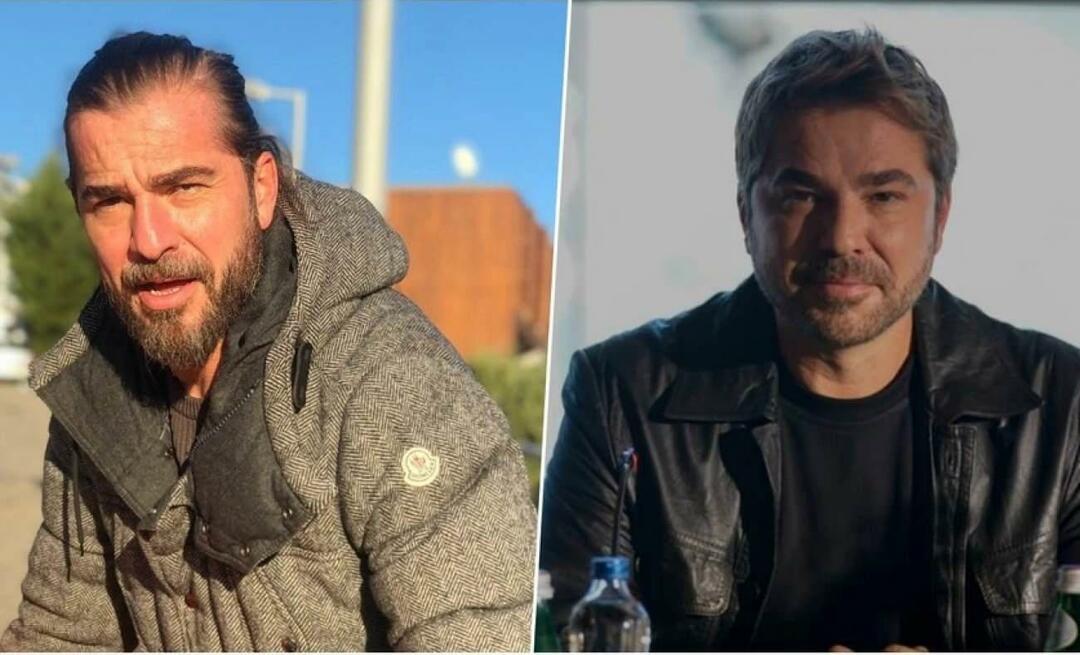Ustawienia POP3 i SMTP Outlook.com dla Microsoft Outlook
Biuro Microsoft Microsoft Outlook 2007 Outlook.Com Outlook 2010 / / March 18, 2020
Ostatnia aktualizacja dnia
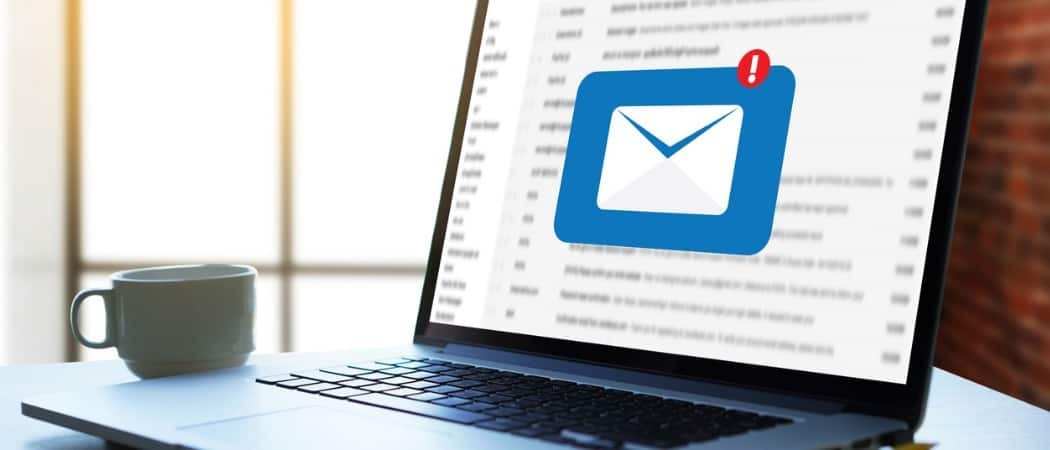
Jeśli korzystasz z Outlook.com, są to ustawienia serwera POP3 i SMTP, których należy użyć, ponieważ IMAP nie jest obecnie obsługiwany z kontami Outlook.com.

Konfiguracja programu Outlook.com w kliencie poczty e-mail, takim jak Outlook 2007 lub 2010, jest prosta, o ile znasz ustawienia POP3 i SMTP. Niestety, Protokół IMAP nie jest obsługiwany przez konta Outlook.com. Krążą plotki, że Microsoft w końcu będzie obsługiwał IMAP z adresami Outlook.com, ale na razie tylko POP3 i EAS (Exchange Active Sync) jest wspierany.
W tym samouczku skupmy się jednak tylko na tym, jak to zrobić spraw, aby Twój klient e-mail działał przy użyciu POP3 i SMTP. Wszystkie moje zrzuty ekranu są wykonywane przy użyciu programu Outlook 2010, jednak 2007 powinien być bardzo podobny. Jeśli używasz programu Outlook 2013, nie powinieneś używać POP3. Powinieneś po prostu użyć EAS, ponieważ wszystko konfiguruje się automatycznie.
Jak dodać Outlook.com do Outlook 2010 lub Outlook 2007 przy użyciu POP3 i SMTP
Korzystając z programu Outlook 2010, kliknij opcję Plik, Informacje, Ustawienia konta.
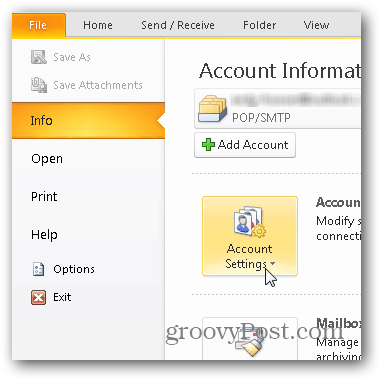
Kliknij Nowy pod zakładką Email.
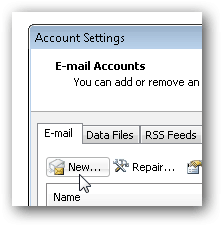
Wybierz punkt „Ręcznie skonfiguruj serwer” i kliknij Kolejny.
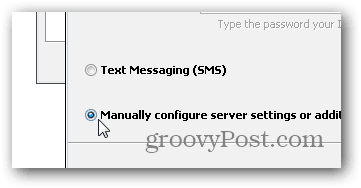
Kliknij punkt Internetowej poczty e-mail i kliknij Kolejny jeszcze raz.
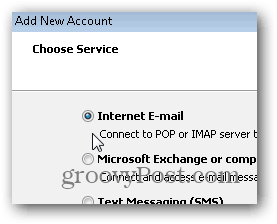
Wprowadź swoje imię i nazwisko, adres e-mail i różne informacje o koncie, jak pokazano poniżej. W przypadku ustawień POP3 i SMTP użyj:
Adresy serwerów:
- POP3: pop3.live.com
- SMTP: smtp.live.com
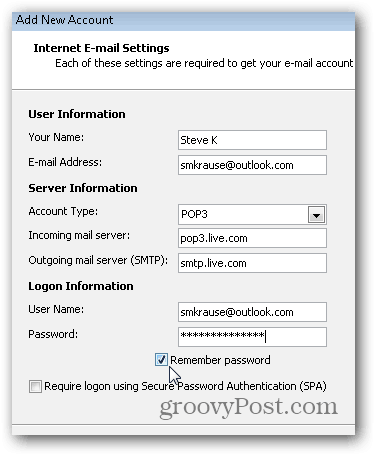
Po wypełnieniu wszystkich informacji kliknij Więcej ustawień
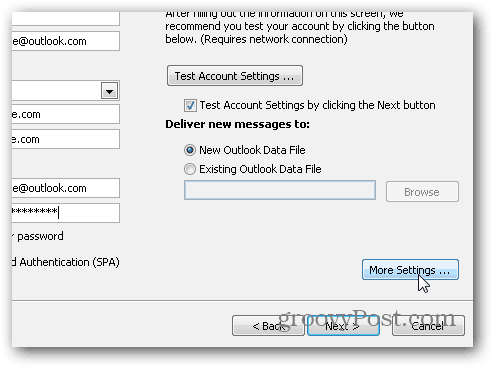
Kliknij kartę Serwer wychodzący i zaznacz pole, aby włączyć uwierzytelnianie dla serwera SMTP.
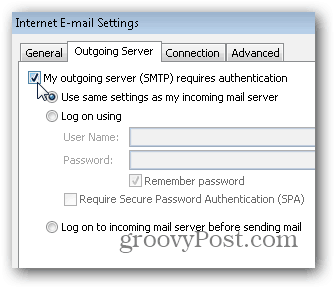
Następnie kliknij kartę Zaawansowane i użyj następujących ustawień dla portów serwera i dostarczania. Po zakończeniu kliknij OK.
Ustawienia serwera
- Serwer przychodzący (POP3) - Port 995 i Włącz SSL z polem wyboru
- Serwer wychodzący (SMTP) - Port 587 i Włącz TLS z rozwijanym menu
Ustawienia dostawy
Uwaga: POP3 nie jest podobny do IMAP, gdzie utrzymuje twoją skrzynkę pocztową w SYNC z serwerem. POP3 pobiera wiadomość e-mail z serwera, a następnie możesz ją usunąć lub pozostawić na serwerze. Moją osobistą preferencją jest pozostawienie go na serwerze, dopóki go nie usunę, stąd poniższe ustawienia.
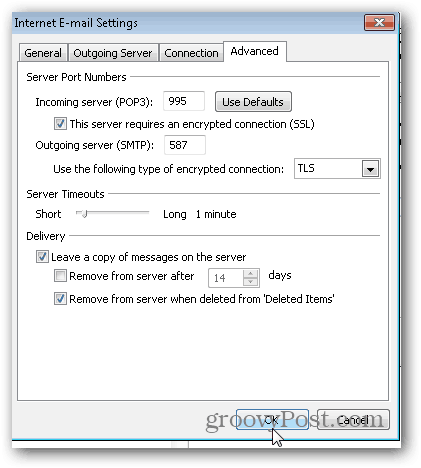
W menu głównym konta kliknij przycisk Dalej, aby przetestować instalację i zakończyć.
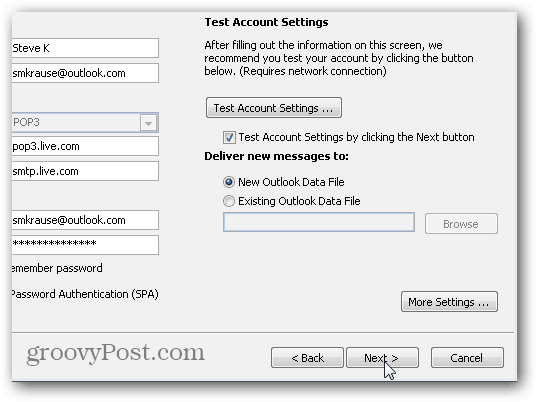
Jeśli wszystko przetestuje się poprawnie, powinieneś uzyskać status Zakończony. Kliknij Zamknij, aby zakończyć instalację, a także Kliknij Zakończ na następnym ekranie.